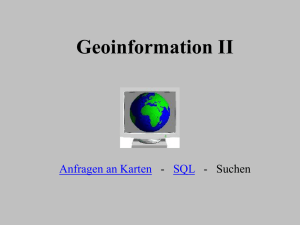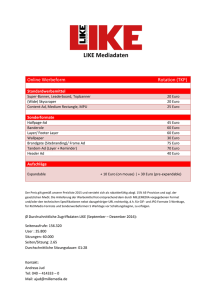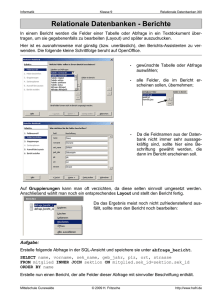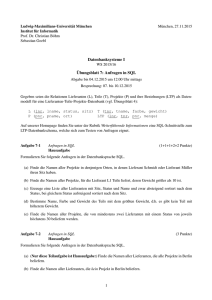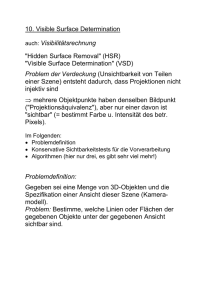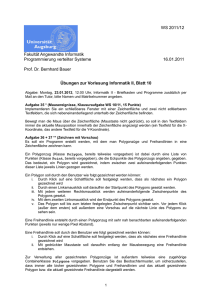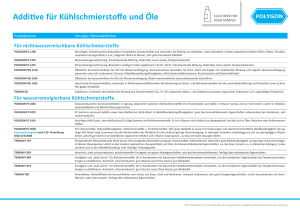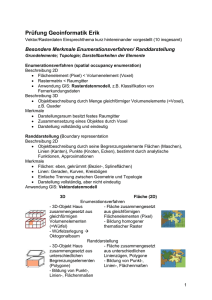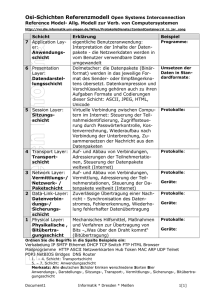Document
Werbung
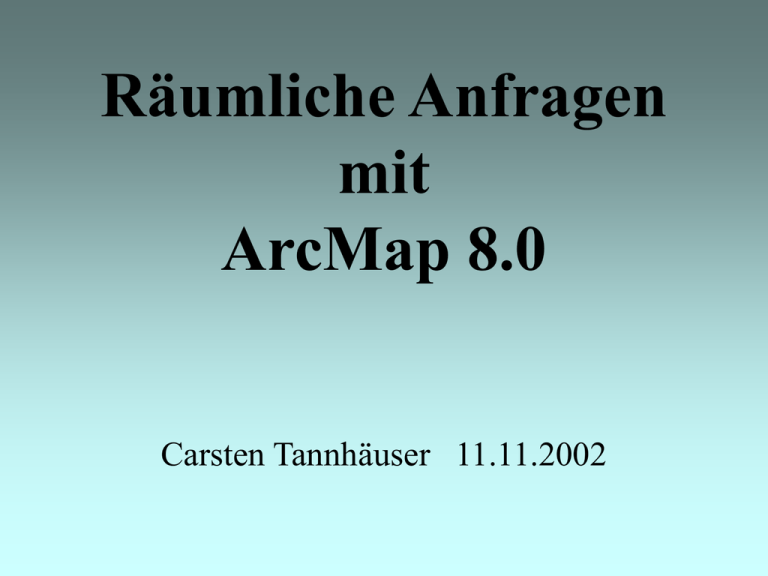
Räumliche Anfragen mit ArcMap 8.0 Carsten Tannhäuser 11.11.2002 Gliederung • Definitionen • Themenbezogene Anfragen • 1.Übungsaufgabe • Raumbezogene Anfragen räumliche Beziehungen Vergleich Egenhofer – ArcMap • Weiterverarbeitung der Daten • 2.Übungsaufgabe Unterteilung der verschiedenen Anfragemethoden Räumliche Anfragen werden durch folgende Arten der Abfrage bestimmt: • Themenbezogene Anfragen • Raumbezogene Anfragen Definitionen (1) - Themenbezogene Anfragen Themenbezogene Abfragen beziehen sich auf „nicht räumliche Attribute“. Mit Hilfe von kombinierten Abfragen an die Datenbank werden die gesuchten Objekte durch ein Ausschlussverfahren („Filterung“) selektiert. Je mehr detaillierte Daten vorliegen, desto besser wird das Ergebnis der Abfrage. Ziel bei dieser Methode ist es also, räumliche Objekte, die zuvor festgelegten Bedingungen erfüllen, zu identifizieren und graphisch anzuzeigen. Beispiel: Suche in Mexiko die Stadt Acapulco? Antwort: Definitionen (2) - Raumbezogene Anfragen Raumbezogene Anfragen beziehen sich auf „räumliche Attribute“. Die Abfrage setzt somit in der Kartenebene an, durch Verknüpfungen können aber auch Sachdaten der Objekte angezeigt werden. Das Ziel einer solchen Anfrage besteht darin, dass unmittelbar die Eigenschaften („Geometriedaten“) für den selektierten Bereich einzusehen sind. Beispiel: Welche Straßen innerhalb Kanadas kreuzen Flüsse? Antwort: Die Straßen, auf die diese Abfrage zutrifft, werden rot markiert! Features finden mit ArcMap • Themenbezogene Anfragen erfolgen durch: logische Abfragen bzw. Selektion durch Aufstellen von Bedingungen (Anfrage in der Datenebene) • Raumbezogene Anfragen erfolgen durch: Auswahl und Verknüpfung der räumlichen Beziehungen (Anfrage in der Kartenebene) Themenbezogene Anfragen - Methodik • Selektion durch eine logische Abfrage • Werkzeug bei ArcMap 8: Select By Attributes Layer, der die zu suchenden Features enthält Attributtyp Logische Verknüpfung Prüfung auf Richtigkeit der Syntax Auswahlmenü: Art der Auswahl In Betracht kommende Attribute Bedingungen Start der Abfrage Aufgabe 1: • • • Öffnet den Ordner: D:\GIS\Data\ESRI\ArcTutor\Data_and_Maps\usa Erstellt eine neue Karte mit: cities.shp und states.shp Wählt die Städte aus, die: 1. keine Hauptstädte („capital“) sind und 2. deren EWZ zwischen 500000 und 1000000 liegt und 3. mehr männliche als weibliche EW haben! Antwort: Raumbezogene Anfragen - Methodik • Selektion durch raumbezogene Relationen • Werkzeug bei ArcMap 8: Select By Locations Ähnlich den topologischen Relationen von Egenhofer (GIS I)! Rückblick: Topologische Beziehungen bei Egenhofer X disjunkt Y X trifft Y X Y X gleicht Y X innerhalb Y Y innerhalb X X Y X überdeckt Y Y überdeckt X X X überlappt Y Y Zusammenfassung: X Y X° Y° X Y° X° Y not not not not not : Rand not not not not not not not not not not not not : Durchschnitt Operation X disjunkt Y X trifft Y X gleicht Y X innerhalb Y Y innerhalb X X überdeckt Y Y überdeckt X X überlappt Y ° : Inneres Räumliche Beziehungen bei ArcMap Aber was bedeuten diese 11 räumlichen Beziehungen überhaupt? Bei welchen Geometrietypen existieren sie? (1) intersect -schneiden/kreuzen• B schneidet A, falls B sich teilweise in A befindet! A B • Geometrietyp: - Punkt - Linie - Polygon Wichtig: Bei der Kombinierung ist in einigen Fällen darauf zu achten, in welcher Reihenfolge die Layer verknüpft werden! (2) are within a distance of -in der Nähe vonB A • B befindet sich in der Nähe von A, falls B innerhalb der Bufferzone von A liegt! B BufferzoneA • Geometrietyp: - Punkt - Linie - Polygon (3) completely contain -beinhaltet vollständigB A • A beinhaltet B vollständig, falls B komplett in A liegt! • Keine Grenzberührung zulässig! B A • Geometrietyp: - Polygon (4) are completely within -befindet sich vollständig inB A • B befindet sich vollständig in A, falls gilt: B A • Grenzberührung möglich! • Geometrietyp: - Punkt - Linie - Polygon (5) have their center in -haben ihren Mittelpunkt inB MB A • Der Mittelpunkt von B liegt in A, wenn gilt: MB A • Geometrietyp: - Punkt - Linie - Polygon (6) share a line segment with -teilt ein Liniensegment mit- A B • A teilt sich ein Liniensegment mit B, wenn A und B dieselbe Kante / denselben Punkt besitzen. (Bsp.:Grenze zwischen zwei benachbarten Flurstücken) • Geometrietyp: - Linie - Polygon (7) touch the boundary of -berührt die Grenze von• B berührt die Grenze von A, falls gilt: A Rand B Rand A B Inneres A Inneres B • Geometrietyp: - Linie - Polygon (8) are identical to -sind identisch- B A • A und B sind identisch , falls gilt: Rand B Rand A Inneres B Inneres A • Geometrietyp: - Punkt - Linie - Polygon (9) are crossed by the outline of -überkreuzen sich- A B • A und B überkreuzen sich, wenn gilt: Der Vorgänger des Schnittpunktes liegt auf der anderen Seite von der Schnittkante als der Nachfolger (ähnlich der Scan-Line) • Geometrietyp: - Linie - Polygon (10) contain -beinhaltet• A beinhaltet B, wenn gilt: B A B A • Geometrietyp: - Punkt - Linie - Polygon (11) are contained by -wird beinhaltet von• A wird von B beinhaltet wenn gilt: A B A B • Geometrietyp: - Punkt - Linie - Polygon Vergleich zwischen Egenhofer und ArcMap • disjunkt •- • trifft • touch the boundary of • gleicht • are identical to • innerhalb • completely contain • überdeckt • are completely within • are crossed by the outline of • contain • are contained by • überlappt • intersect Bei folgenden Beziehungen ist keine Vergleichsmöglichkeit mit Egenhofer gegeben, da sie nicht topologischer Art sind: • share a line segment with • have their center in • are within a distance of Auswahlmenü: Auswahltyp Räumliche Beziehungen Benutzung nur von selektierten Features Anzeige, ob Kombinierung logisch ist Layer, auf dem Features selektiert werden Layer, der durch räumliche Beziehung verknüpft wird Evtl. Angabe einer Bufferzone Start der Abfrage Was kann man nun mit den selektierten Daten machen: Statistik zu den ausgewählten Features Selektierbare Layer Optionen Zoom zu den ausgewählten Features Auswahl aufheben Fortsetzung: - Erzeugung eines neuen Layers Folgendes Fenster wird durch Rechtsklick auf den Layer, der die selektierten Daten enthält, geöffnet: Aktiver Layer Erzeugung eines neuen Layers Aufgabe 2: • Öffnet den Ordner: D:\GIS\Data\ESRI\ArcTutor\Data_and_Maps\usa • Erstellt neue Karte mit: airports.shp, cities.shp, states.shp u. urban.shp • Die Farbe für die Markierung der Selektion auf ROT umstellen • Findet Städte, die folgende Merkmale haben: 1. weniger als 11000 Einwohner 2. die sich komplett in einem Ballungszentrum („urban“) befinden, 3. nicht mehr als 5km vom nächsten Flughafen entfernt sind! • Legt danach mit diesen Städten einen neuen Layer an! NICHT VERGESSEN: Für die erste Abfrage eine neue Auswahl bestimmen (voreingestellt), bei den folgenden Abfragen die Einstellung so vornehmen, dass sie die erste Selektion als Grundlage haben! Antwort: